چگونه از اسلیپ شدن یا به خواب رفتن ویندوز 10 و 11 جلوگیری کنیم؟ این مقاله نحوه غیرفعال سازی حالت اسلیپ و خاموش شدن خودکار کامپیوتر و لپ تاپ را به شما عزیزان آموزش می دهیم. همراه داتیس نتورک باشید.

آموزش جلوگیری از اسلیپ شدن ویندوز 10 و 11
کامپیوتر یا لپ تاپ ها پس از مدتی بدون استفاده ماندن وارد حالت اسلیپ می شوند. در این حالت دستگاه خاموش می شود اما هنگامی که آن را روشن کنید مشاهده می کنید که هیچکدام از صفحات و برنامه های شما بسته نشده است.
گاهی ممکن است بخواهید از ورود به حالت اسلیپ جلوگیری کنید، چگونه باید این کار را در کامپیوتر یا لپ تاپ انجام دهید؟
روش های مختلفی برای غیرفعال کردن ویژگی Sleep در ویندوز وجود دارد. ما ساده ترین آنها را به شما آموزش خواهیم داد.
اگر به دنبال راهی برای جلوگیری از اجرای حالت اسلیپ هستید، می توانید از روش های زیر استفاده کنید. در ادامه همراه داتیس نتورک باشید.
نحوه غیرفعال سازی حالت Sleep
برای جلوگیری از اسلیپ شدن ویندوز 10 و 11 کافی است مراحل زیر را طی کرده و انجام دهید.
ابتدا وارد کنترل پنل شوید. برای این کار می توانید در منو استارت عبارت Control Panel را جستجو کنید.
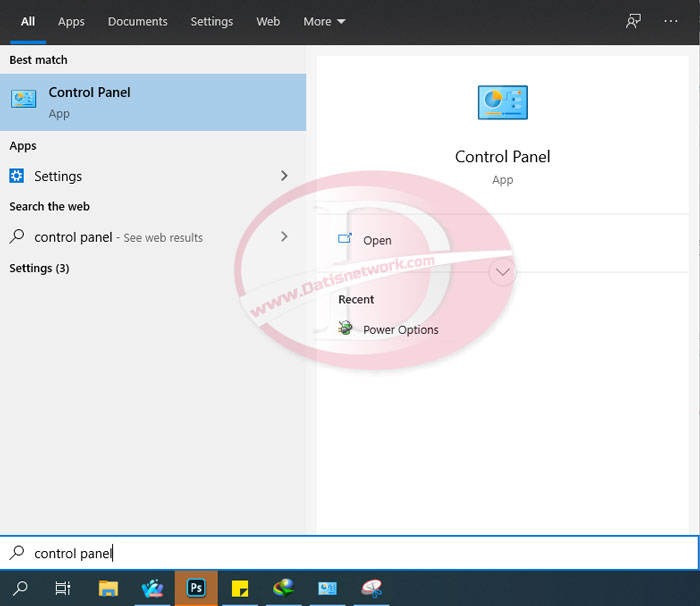
پس از وارد شدن به کنترل پنل، بخش Power Options را پیدا کرده و باز کنید.
نکته: اگر در صفحه اصلی Control Panel گزینه Power Options را پیدا نکردید، وارد بخش Hardware and Sounds شوید. در این قسمت می توانید گزینه تنظیمات پاور را پیدا کنید.
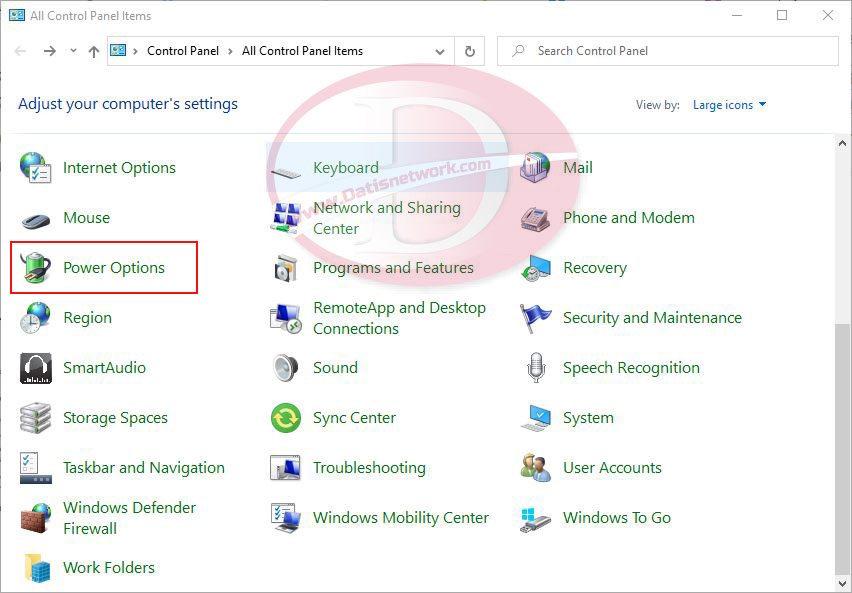
اکنون صفحه ای مانند تصویر زیر برای شما باز می شود، در منو سمت چپ روی گزینه Change when the computer sleeps بزنید.
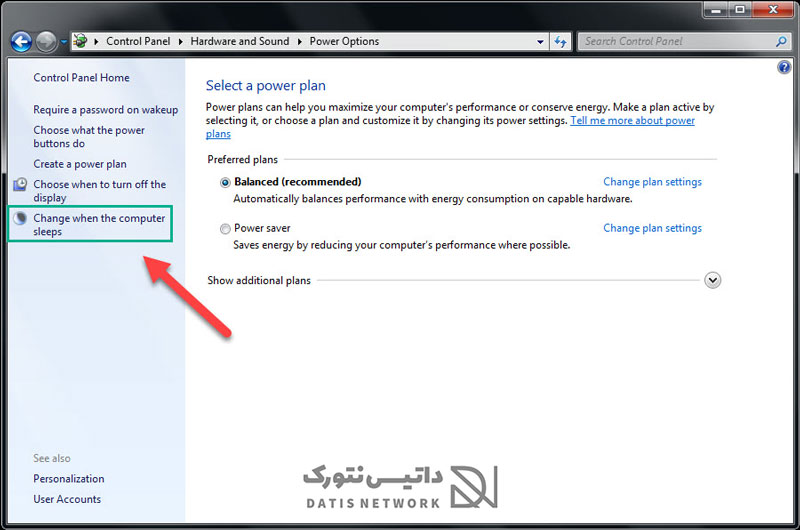
در آخر روی منو کشویی روبروی Put the computer to sleep بزنید و گزینه Never را انتخاب کنید. در آخر روی Save Changes بزنید.
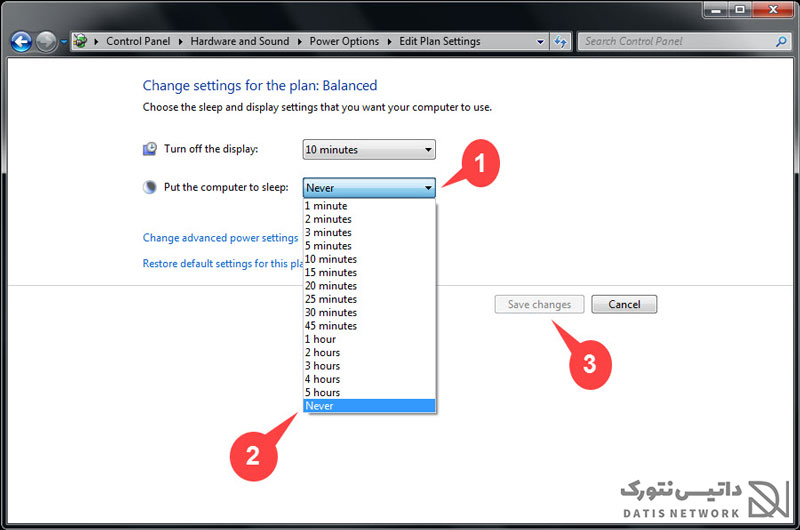
جلوگیری از اسلیپ شدن ویندوز 10 و 11 با برنامه PowerToys
استفاده از برنامه های جانبی راه دیگری برای جلوگیری از حالت اسلیپ می باشد. نرم افزار PowerToys به شما کمک می کند خاموش شدن خودکار کامپیوتر ار غیرفعال کرده و یا زمان بندی کنید.
ابتدا لینک زیر را باز کنید:
https://github.com/microsoft/PowerToys/releases/
اکنون در قسمت Assets روی PowerToysSetup-X64.exe بزنید و برنامه را دانلود کنید.
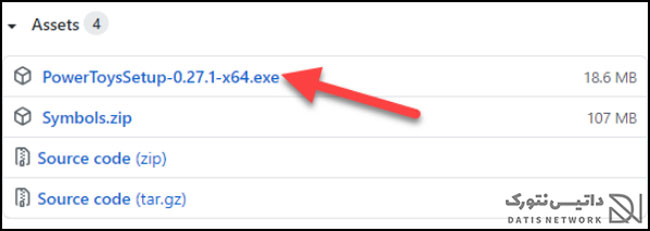
پس از دانلود، برنامه را باز کنید. وارد بخش Awake شوید و گزینه Enable Awake را فعال کنید.
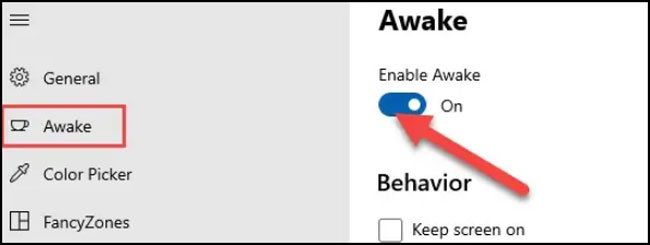
اکنون سه حالت برای جلوگیری از حالت اسلیپ وجود دارد:
- Off (Passive): در صورتی که این گزینه را انتخاب کنید، کامپیوتر از تنظیمات پیش فرض سیستم استفاده می کند.
- Keep Awake Indefinitely: با انتخاب این گزینه کامپیوتر شما به صورت خودکار حالت اسلیپ را اجرا نخواهد کرد و سیستم شما تنها زمانی خاموش می شود که خودتان این کار را انجام دهید.
- Keep Awake Temporarily: با انتخاب این گزینه می توانید زمان روشن ماندن کامپیوتر در صورت عدم استفاده از آن را مشخص کنید.
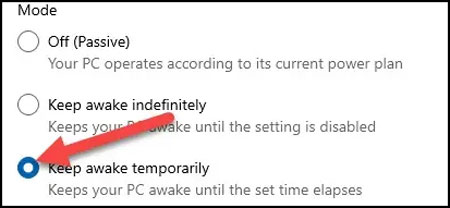
در صورتی که گزینه سوم را انتخاب کنید، مانند تصویر زیر کادری برای شما باز می شود و می توانید زمان موردنظر برای خاموش شدن خودکار کامپیوتر را انتخاب کنید.
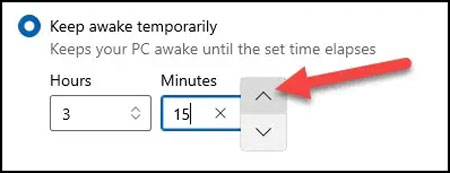
امیدواریم مقاله آموزش جلوگیری از اسلیپ شدن ویندوز 10 و 11 برای شما مفید بوده باشد. داتیس نتورک را در شبکه های اجتماعی دنبال کنید.












